Продукты безопасности серии Symantec представляют программные комплексы для защиты в первую очередь корпоративной сети. В состав версии Symantec Endpoint Protection входит множество модулей-программ для сканирования, анализа и поддержки сети компьютеров. В этой статье рассматривается только клиент Symantec Endpoint Protection и его применение для конечного домашнего пользователя. 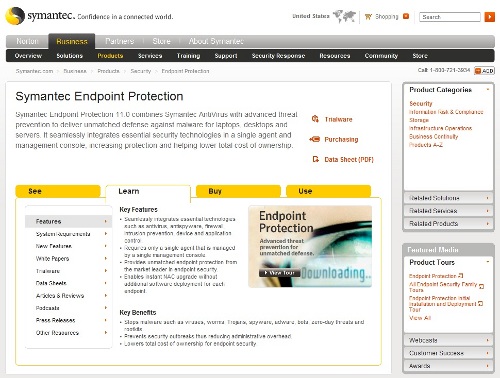
Весит продукт около 80 МБ, требования по памяти – 256 МБ. Это много, но все же, клиент будет работать тихо и не беспокоить пользователя. Рассмотрим установку клиента Symantec Endpoint Protection, – клиента, который сам по себе обновляется и не управляется каким-либо сервером. 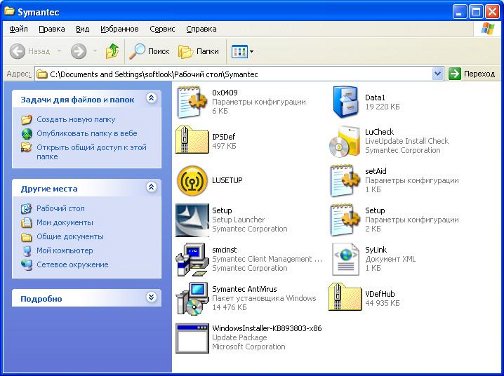
Содержание папки установщика должно быть примерно таким, как показано на рисунке. Запустим Setup.exe. 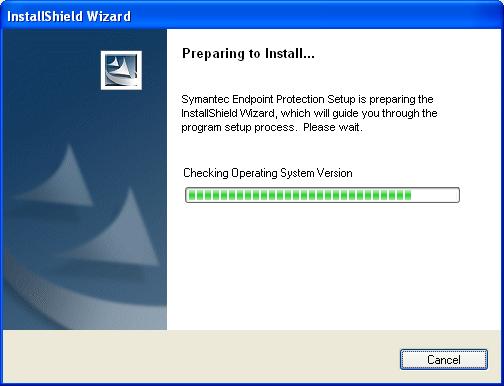
Откроется окно подготовки к инсталляции клиента Symantec Endpoint Protection – проверка совместимости операционной системы, распаковка архивов. По окончании откроется окно приветствия. 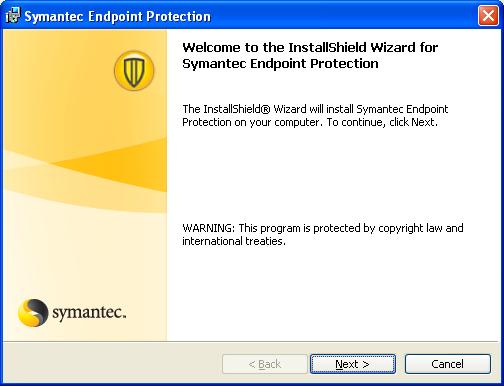
Нажимаем как всегда кнопку Next. 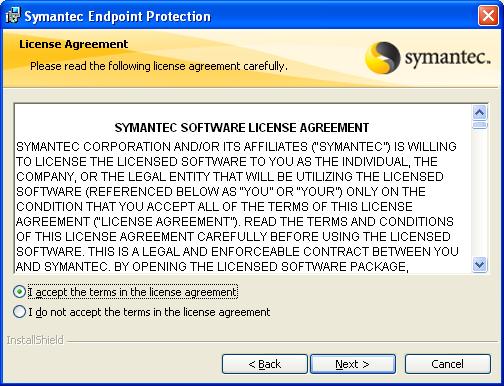
Следующее окно – соглашение с лицензией Symantec. Выбираем I accept the terms in the license agreement и нажимаем Next. 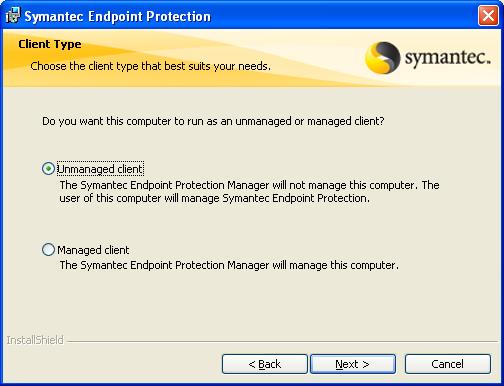
Далее нужно выбрать тип устанавливаемого клиента – управляемого (Managed client) или неуправляемого (Unmanaged client). Выбираем Unmanaged client и нажимаем Next. 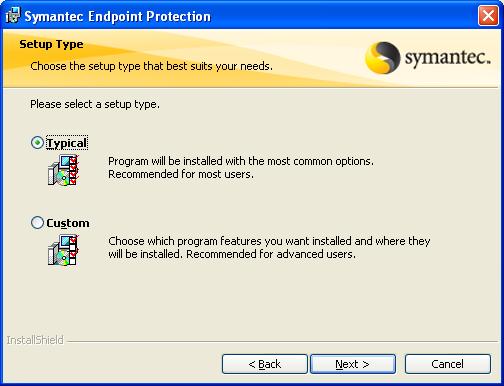
В окне Setup Type необходимо выбрать тип установки – типичная (Typical) или выборочная (Custom). Выбираем типичную установку и нажимаем Next. 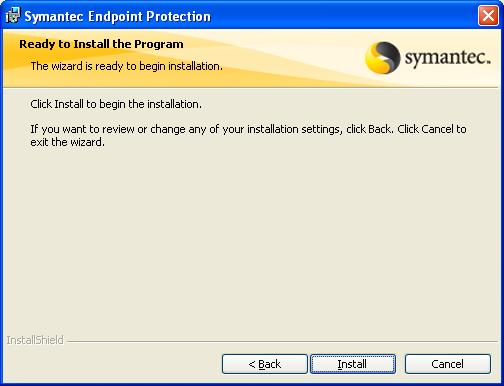
Последнее окно перед установкой уведомляет о готовности к установке программы. Нажимаем Next. 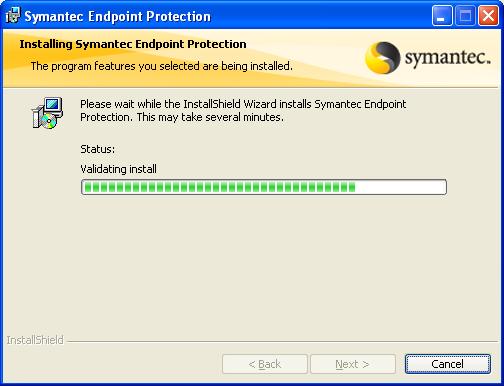
Смотрим процесс установки, который может потребовать некоторое время. 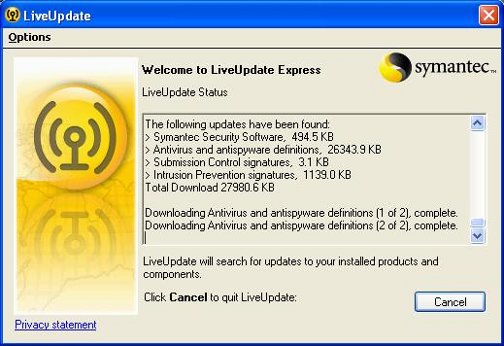
В конце установки запустится автоматически LiveUpdate – утилита обновления продуктов Symantec. В ходе обновления будет произведено обновление вирусных баз. 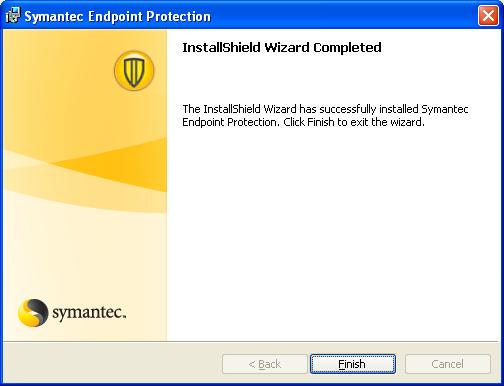
После обновления нужно нажать кнопку Finish и перезагрузить систему, о чем установщик вовремя спросит. 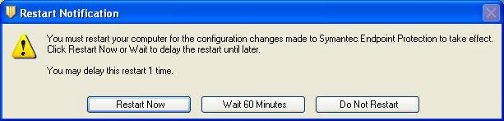
Нажимаем Restart Now. Таким образом, был установлен клиент Symantec Endpoint Protection и компьютер переведен в режим защищенности. Запустим непосредственно программу управления клиентом Symantec Endpoint Protection. 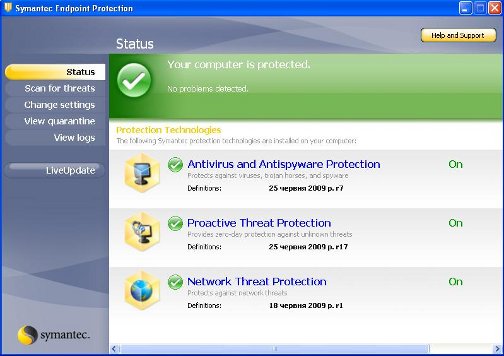
Признаком того что компьютер не подвергается опасности служит зеленая галочка в разделе меню Status. 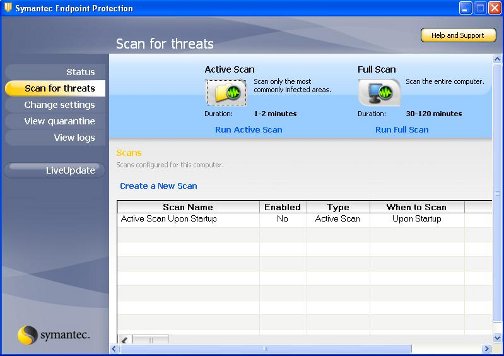
Для того чтобы просканировать компьютер на вирусы нужно открыть меню Scan for threats и выбрать тип сканирования Active Scan или Full Scan. 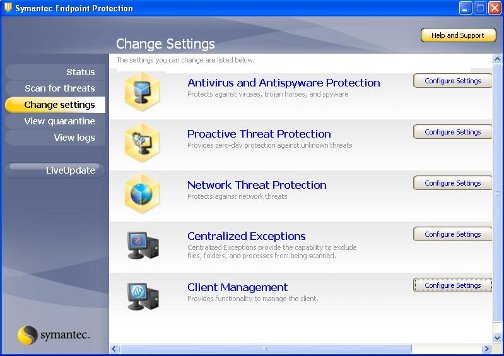
Настройки программы можно произвести в меню Change settings. 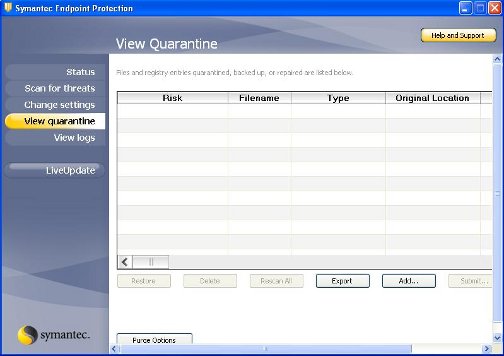
Все зараженные элементы можно просмотреть, выбрав меню View quarantine. 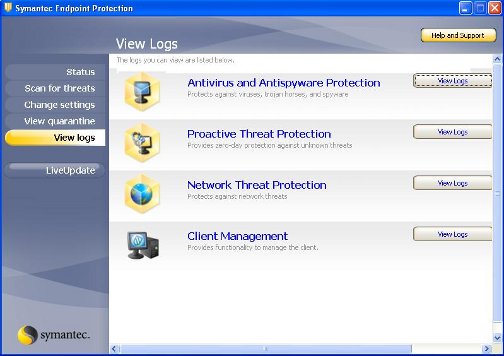
Для того чтобы обновить базу вирусов и сам Symantec Endpoint Protection нужно выбрать меню LiveUpdate. Откроется в точности такое окно что и при установки клиента. 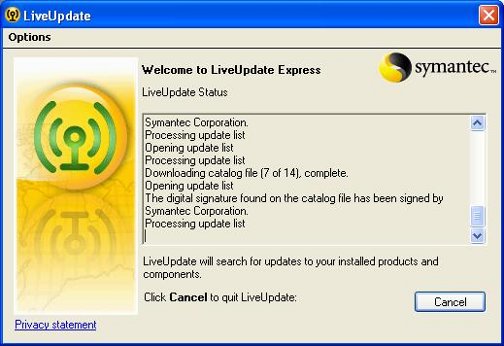
Подводя итог, отметим, что линейка продуктов от Symantec обладает специфичной для нее богатой функциональностью, логичностью, даже может стабильностью. Для клиента, как видно, самое главное – это простота. На первый взгляд это так и есть. Так что пробуем, устанавливаем, используем.
| 